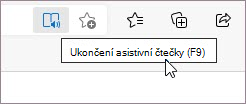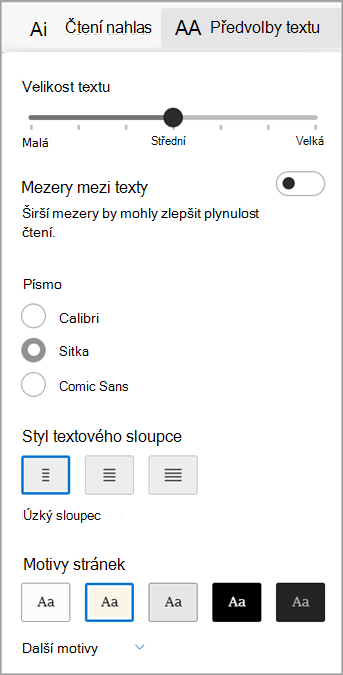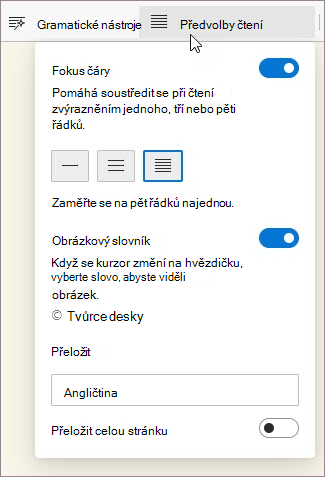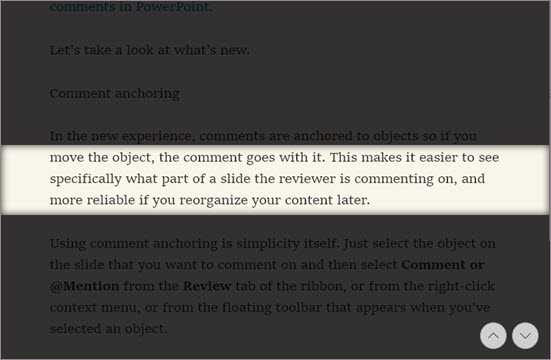Asistivní čtečka v Microsoft Edgi zjednodušuje rozložení webových stránek, odstraňuje nepotřebné informace a pomáhá přizpůsobit prostředí pro čtení v Windows 10 a Windows 11. Microsoft Edge Asistivní čtečka obsahuje také mnoho skvělých výukových nástrojů a nástrojů pro usnadnění přístupu, které vám můžou pomoct zlepšit porozumění čtení a zlepšit výuku.
Asistivní čtečka byl původně navržen tak, aby vyhovoval potřebám čtenářů s dyslexií a dysgrafií. Každý, kdo chce usnadnit čtení na svém zařízení, však může tento nástroj využít!
V Asistivní čtečka přejděte do režimu čtečky.
Vstupem do režimu čtečky v Asistivní čtečka zjednodušíte stránku, na které právě jste, tím, že skryjete rušivá automaticky otevíraná okna a tlačítka, takže budete mít jen důležité části: textový a vizuální obsah. Jakmile přejdete do režimu čtečky, začněte používat nástroje, jako jsou čtení nahlas, předvolby textu a předvolby pro čtení.
Pokud chcete přejít do režimu čtečky, použijte Microsoft Edge k návštěvě webu, který si chcete přečíst. Na panelu Adresa vyberte Enter Asistivní čtečka nebo použijte klávesovou zkratku F9.
Asistivní čtečku ukončíte tak, že na panelu Adresa vyberete Ukončit Asistivní čtečka nebo použijete klávesovou zkratku F9.
Další informace najdete v článku Zadání zobrazení pro čtení s Asistivní čtečka v Microsoft Edgi.
Tip: Pokud ikonu Asistivní čtečka na panelu Adresa nevidíte, můžete text v Asistivní čtečka zobrazit. Stačí vybrat text, který chcete přečíst, kliknout pravým tlačítkem a v místní nabídce vybrat Otevřít v Asistivní čtečka.
Čtení nahlas v Microsoft Edgi
Číst nahlas je jednoduchý, ale výkonný nástroj, který slyšitelně čte text webové stránky.
Začněte tím, že na panelu nástrojů Asistivní čtečka vyberete Číst nahlas. Po spuštění funkce Číst nahlas se v horní části stránky zobrazí panel nástrojů na pásu karet. Panel nástrojů obsahuje tlačítka pro přehrávání zvuku, přeskočení na další nebo předchozí odstavec a úpravu možností hlasu. Hlasové možnosti umožňují změnit hlas čtenáře a zpomalit nebo zrychlit tempo čtení.
Pokud chcete přestat poslouchat, vyberte tlačítko Pozastavit nebo X a zavřete čtení nahlas.
Tip: Dalším způsobem, jak získat přístup ke čtení nahlas, je vybrat Nastavení a další > Další nástroje > Číst nahlas.
Předvolby textu v Asistivní čtečka
Můžete si vybrat ze široké škály možností textu a barev, jako je velikost textu, mezery v textu a motivy stránky, které vám pomůžou Asistivní čtečka.
Tato nastavení najdete v předvolbách textu na panelu nástrojů Asistivní čtečka.
-
Velikost textu: Pod popiskem Velikost textu přesuňte posuvník doprava, aby se text zvětšil. Přesunutím doleva text zmenšíte.
-
Mezery v textu: Pokud chcete zvětšit mezery mezi řádky textu, zapněte mezery mezi texty.
-
Styl textového sloupce: Umožňuje upravit šířku rozložení textového sloupce na stránce.
-
Motivy stránek: Vyberte si z různých motivů stránek a barev, včetně motivů inspirovaných filtry Irlen Spectral Pro osoby s Irlen syndromem. Výběrem možnosti Další motivy zobrazíte všechny dostupné motivy.
Předvolby čtení v Asistivní čtečka
V předvolbách čtení můžete zapnout nástroje, jako je Řádkový fokus , abyste se mohli soustředit na čtení jednoho, tří nebo pěti řádků najednou, slovník obrázků pro zobrazení vizuální reprezentace slova nebo funkci Přeložit a změnit jazyk textu.
Tyto nástroje najdete v předvolbách čtení na panelu nástrojů Asistivní čtečka.
-
Řádkový fokus: Řádkový fokus zužuje fokus čtení na jeden, tři nebo pět řádků v Asistivní čtečka. Když se zvýrazní jenom část textu, je obsah čitelnější a srozumitelnější.
-
Překládat: Přeložit umožňuje změnit jazyk čteného textu. Vyberte jazyk v seznamu a zapněte Možnost Přeložit celou stránku.